Heim >Software-Tutorial >Bürosoftware >Eine einfache Möglichkeit, ein benutzerdefiniertes Wörterbuch in ppt2013 einzurichten
Eine einfache Möglichkeit, ein benutzerdefiniertes Wörterbuch in ppt2013 einzurichten
- WBOYWBOYWBOYWBOYWBOYWBOYWBOYWBOYWBOYWBOYWBOYWBOYWBnach vorne
- 2024-03-26 14:20:491037Durchsuche
Der PHP-Editor Xigua stellt Ihnen eine einfache Methode zum Einrichten eines benutzerdefinierten Wörterbuchs in PPT2013 vor. In PPT können benutzerdefinierte Wörterbücher Benutzern dabei helfen, ungewöhnliche Wörter oder Fachbegriffe hinzuzufügen, um Rechtschreibfehler zu vermeiden. Das Einrichten eines benutzerdefinierten Wörterbuchs erfordert nur ein paar einfache Schritte: Klicken Sie auf „Datei“ -> „Optionen“ -> „Korrekturprüfung“ -> „Benutzerdefiniertes Wörterbuch“ -> „Hinzufügen“ und geben Sie die Wörter ein, die Sie hinzufügen möchten. Auf diese Weise können Sie benutzerdefinierte Wörterbücher ganz einfach in PPT verwenden!
1. Wie auf dem Bild zu sehen ist, ist die Eingabe offensichtlich korrekt, aber es gibt lästige Eingabeaufforderungen, die sehr unangenehm aussehen. Wenn Sie die Eingabeaufforderungen abbrechen, ist es nicht leicht zu erkennen, ob Sie einen Fehler machen. Nehmen Sie also einige Einstellungen vor. Klicken Sie auf die Schaltfläche [Datei] in der oberen linken Ecke der PPT.
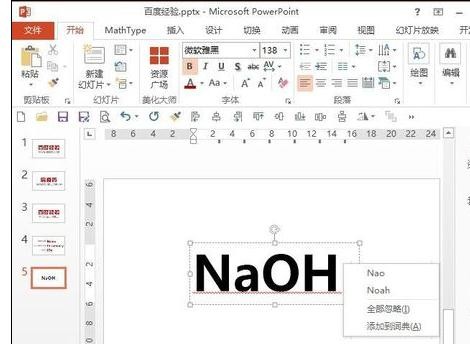
2. Wählen Sie in der Seitenleiste [Optionen].
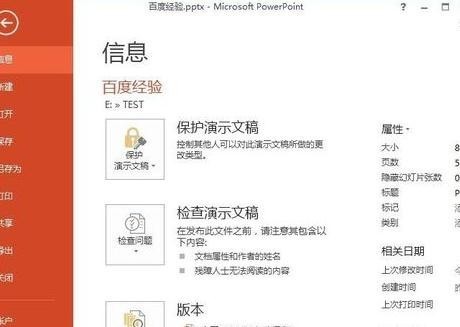
3. Klicken Sie in der Seitenleiste auf [Korrekturlesen].
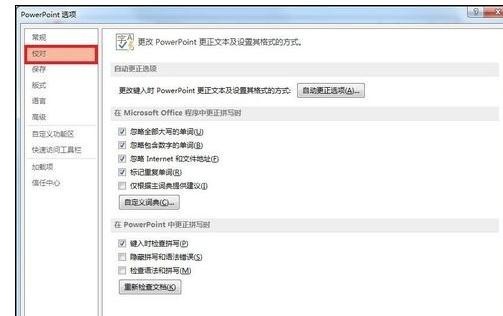
4. Wählen Sie rechts [Benutzerdefiniertes Wörterbuch].
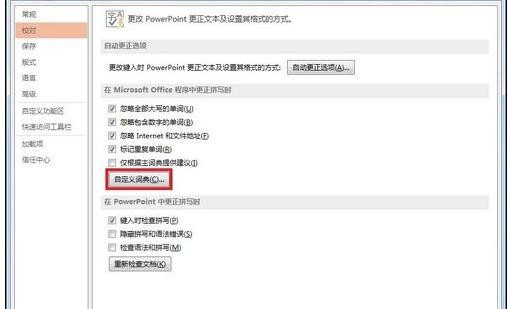
5. Klicken Sie im Dialogfeld „Benutzerdefiniertes Wörterbuch“ rechts auf [Wortliste bearbeiten].
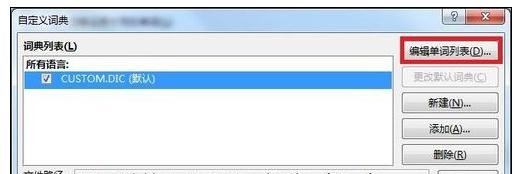
6. Geben Sie häufig verwendete Vokabeln ein und klicken Sie auf Hinzufügen.
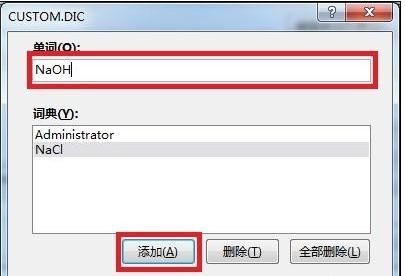
7. Nach dem Hinzufügen können Sie das Wort in der Wörterbuchliste sehen. Wenn es nicht mehr benötigt wird, können Sie es auch löschen und abschließend bestätigen.
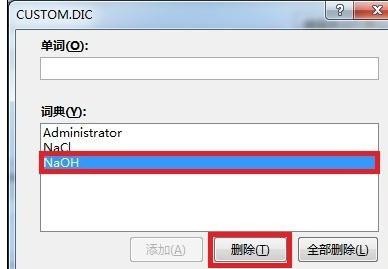
8. Nach der Eingabe der zum Wörterbuch hinzugefügten Wörter wird die lästige rote Wellenlinien-Fehlermeldung nicht mehr angezeigt. Wenn Sie die falschen Bewegungen nicht einfach nur ansehen und üben können, beeilen Sie sich und probieren Sie es aus.
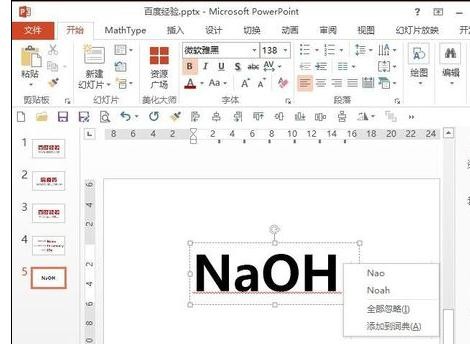
Das obige ist der detaillierte Inhalt vonEine einfache Möglichkeit, ein benutzerdefiniertes Wörterbuch in ppt2013 einzurichten. Für weitere Informationen folgen Sie bitte anderen verwandten Artikeln auf der PHP chinesischen Website!
In Verbindung stehende Artikel
Mehr sehen- Ausführliche Erklärung zum Öffnen und Lesen von CSV-Dateien
- Schritte und Vorsichtsmaßnahmen zum Öffnen und Verarbeiten von Dateien im CSV-Format
- Methoden und Tipps zum Öffnen von CSV-Dateien: Geeignet für eine Vielzahl von Software
- Eine Kurzanleitung zur CSV-Dateibearbeitung
- Erfahren Sie, wie Sie CSV-Dateien richtig öffnen und verwenden

